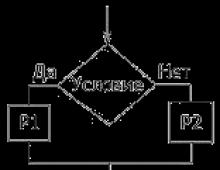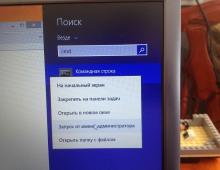Перевірка та лікування битих пікселів. Що таке биті пікселі та як з ними боротися Білий піксель
Як позбутися битих пікселів? Перевіряти на наявність дефектів, у тому числі битих пікселів, необхідно ще до покупки. Пізніше, швидше за все, монітор не вдасться замінити або повернути, мотивуючи наявністю неробочих пікселів.
Продавці аргументують це нормами виробників щодо битих пікселів. І допустима кількість таких пікселів вас навряд чи потішить. Тому перевіряйте одразу.
Одні пошкоджені пікселі добре помітні, інші помітити складніше. Найкраще для перевірки використовувати спеціальну утиліту Nokia Monitor Test.
Тестування на биті пікселі
Користуватись їй дуже просто. Запуск тесту, щоб відобразилися всі кольори і уважно дивіться на монітор. Якщо є пошкоджені, їх добре видно.
Усього виділяють три види пошкоджених пікселів:
1) темні пікселі виділяються на білому тлі. Виправити не вдасться;
2) пікселі, що світяться білим на темному тлі;
3) кольорові пікселі, які не змінюють колір (зазвичай червоні).
Якщо піксель не відображається на екрані, тобто він чорний на білому тлі, доведеться змиритися. Він вигорів фізично, тож «розблокувати» не вийде. Якщо на моніторі є биті пікселі другого та третього вигляду, тоді ситуацію ще можна виправити. Проблема в тому, що якийсь із субпікселів «застряг» на одному кольорі і тепер не реагує на спроби переключити його.
Іноді биті пікселі можуть виявляти лише час. Такі ситуації також бувають. Причому, коли їх один чи два, то далеко не кожен сервісний центр захоче братися за виправлення. Особливо якщо гарантійний термін минув. Тобто діяти доведеться самостійно. Проблему можна усунути двома методами: програмним та механічним.
Лікування битих пікселів на моніторі
 У першому випадку зручно використовувати спеціалізовану програму Bad Crystal. Це безкоштовна утиліта, а користуватися нею дуже просто. Принцип її роботи в тому, що на виділеній ділянці з високою частотою змінюються кольори. Завдяки цьому пікселі монітора працюють у посиленому режимі.
У першому випадку зручно використовувати спеціалізовану програму Bad Crystal. Це безкоштовна утиліта, а користуватися нею дуже просто. Принцип її роботи в тому, що на виділеній ділянці з високою частотою змінюються кольори. Завдяки цьому пікселі монітора працюють у посиленому режимі.
Як правило, для розблокування пікселя достатньо 10 хвилин роботи програми. Але іноді потрібно до кількох годин. Зазначимо, що дисплею утиліта не завдасть шкоди, оскільки робочі пікселі розраховані на інтенсивну роботу.
У деяких випадках програмний варіант не допомагає і доводиться механічно вплинути на битий піксель. Суть методу у тому, щоб легенько помасажувати область битого пікселя. Головне не перестаратися. Це не можна робити пальцем або якимось твердим предметом.
Візьміть ватну паличку і легкими круговими рухами поводьте в області битого пікселя. Пам'ятайте, що монітор повинен бути повністю вимкнений. Якщо ви все робили правильно, то шанси усунути проблеми з пікселем великі. Рекомендуємо після всіх маніпуляцій з монітором ще раз перевірити його утилітою Nokia Monitor Test.
schel4koff.ru
Біті пікселі: що таке, як перевірити екран на биті пікселі і як виправити дефект?
› Головна › Кругозір › Гаджети › Біті пікселі: що це таке, як перевірити екран на биті пікселі та як виправити дефект?У наш час технології прогресують із неймовірною швидкістю. На зміну старих телевізорів з електронно-променевими трубками прийшли телевізори з рідкокристалічними екранами. Змінюються дизайн та габарити цих телевізорів. Збільшуються контрастність та роздільна здатність екранів. Спочатку вони були тільки плоскими, тепер і увігнуті з'явилися, мабуть, наступним кроком будуть сферичні телевізійні кімнати. Але, на жаль, будь-яка технологічна технологія не позбавлена недоліків.

І технологія, в основі якої лежить застосування рідких кристалів, теж не є винятком. Вкрай неприємно, коли в ході перегляду помічаєш на екрані точку, яку спочатку приймаєш за бруд, намагаєшся її стерти, змити, а вона не пропадає і тоді до тебе доходить, що це зовсім не бруд, а дефект екрану. Один або кілька пікселів не працюють, не змінюють свій колір під час зміни картинки. Такі точки називають битими пікселями.
Як при виборі телевізора з рідкокристалічним екраном помітити такі пікселі і яка їх кількість допустима? У цьому намагатимемося зараз розібратися.
Робота пікселя
Матриця рідкокристалічного екрану складається з малесеньких крапок, що світяться, які і отримали назву пікселі. Сам же піксель складається з субпікселів, кожен з яких світиться своїм кольором, одним із трьох основних кольорів: червоним, зеленим або синім.
Завдяки тому, що кожен піксель може світитися різним кольором, додайте до цього ще й зміну спрямованості світлового променя різної потужності... все це в сукупності забезпечує те, що кожен окремий піксель набуває свого відтінку. А світло всіх пікселів разом сприяє тому, що на екрані формується цілісне зображення, яке ми і спостерігаємо на екрані телевізора, смартфона, комп'ютерного монітора або планшета.
Види несправностей пікселів
У сучасних рідкокристалічних матрицях кожен окремо взятий піксель знаходиться під керуванням тонкоплівкового транзистора. Якщо такий транзистор виходить з ладу, то на світлому фоні ми й бачимо темні точки, які можемо спочатку прийняти за бруд.
Але насправді це зовсім не бруд, а згаслий піксель, який ще називають "мертвим" пікселем. Або точка білого кольору – це піксель, що горить. А якщо з ладу виходить один із субпікселів, то крапка набуває постійного кольорового забарвлення (червоне, синє, жовте або зелене). Такий піксель називається застряглим.
Норма битих пікселів
Так як технологія виробництва рідкокристалічних матриць досить складна, то виявлення дефектів можливе тільки на зібраному екрані. Звичайно, існує певний відсоток відбраковування. Але для зменшення цього відсотка виробники запровадили норми, що регламентують допустиму кількість битих пікселів.
Наприклад, для матриць Sony, Sharp, Toshiba та деяких інших торгових марок є допустимим 0,3% битих від кількості пікселів. І така техніка вважається справною, тому обміну та поверненню не підлягає. Рідкокристалічні монітори за допустимістю кількості несправних пікселів поділяються на класи. Їх лише чотири. Монітори першого класу не повинні мати битих пікселів.
Для другого класу допустимо не більше двох білих, двох чорних та п'яти кольорових дефектних пікселів. Для екранів третього класу допустимо трохи більше п'яти білих, п'ятнадцяти чорних і п'ятдесяти кольорових битих пікселів. А для моніторів четвертого класу, які, на щастя, майже не з'являються на нашому ринку, допустимо не більше ніж п'ятдесят білих, сто п'ятдесят чорних і п'ятсот кольорових дефектних пікселів.
Перевірка на биті пікселі
У магазині будь-який продавець з радістю продемонструє вам усі можливості рідкокристалічного екрану. Кольорові картинки з великою швидкістю змінюватимуть одна одну. Яскравість і контрастність зображення позначаться на найвищому рівні. І при цьому биті пікселі побачити практично неможливо.
Але якщо вивести на екран монітора однокольорове тло, наприклад, чорне, то відразу можна буде помітити білі та кольорові несправні пікселі. На зеленому колірному тлі добре помітні чорні, білі, червоні та сині пошкоджені пікселі.
Програма для перевірки битих пікселів
Зараз існує безліч спеціальних програм, які призначені для тестування рідкокристалічних екранів на дефектні пікселі. Найбільш популярною, мабуть, є Nokia Monitor Test, за допомогою якої можна протестувати пристрій за багатьма візуальними параметрами, включаючи биті пікселі.
У магазині ви можете попросити продавця протестувати монітор, який бажаєте купити, і він не може відмовити. Принаймні мені жодного разу не відмовляли, за винятком випадку, коли телевізор мені привезли додому. Зазвичай продавці мають необхідну програму, але про всяк випадок можете взяти її з собою в магазин на флешці.
Тест на биті пікселі дуже простий, навіть примітивний. Програма змінює за вашою командою кольори екрану, а ви дивитеся на екран і шукайте биті пікселі, які стають помітними, як на долоні.
Відновлення битих пікселів
Займатися відновленням битих пікселів має сенс у тому випадку, якщо ви їх помітили занадто пізно для того, щоб відмовитися від покупки або обміняти товар. А також у тому випадку, якщо даний дефект реально заважає використовувати пристрій. Справа в тому, що шансів позбавитися від дефекту не дуже багато, а можливість додати проблем є.
Спочатку можна спробувати відновити працездатність пікселів програмними засобами. Для цього можна використовувати: Bad Crystal та/або UDPixel.
Якщо не допоможе, то спробуйте "помасувати" несправний піксель, злегка натискаючи на нього ватяною паличкою. При масажі пам'ятайте, що таким чином можна не тільки нічого не відремонтувати, але й наробити нових несправних пікселів.
Якщо всі вжиті дії не призведуть до виправлення ситуації, доведеться змиритися з дефектом і постаратися про нього забути. Якщо ж биті пікселі роблять використання пристрою неприйнятним, доведеться купувати нове.
У мене зараз (коли я набираю цей текст) перед очима монітор Samsung, якому вже років 8. При покупці не було жодного битого пікселя, перевіряв у магазині. На даний момент з'явилося кілька згаслих пікселів, які стають помітними при роботі у Photoshop і якщо спеціально придивлятися, а в інших режимах використання монітора вони зовсім не помітні, тому витрачати на них свій час навіть на думку не спадало:).
Статті на тему:
Водонепроникні колонки, які виявилися найкращими за результатами тесту? За якими параметрами та який планшет для дитини вибрати
Коментарі (3)
2016-02-08 21:14:11
Ніколи про биті пікселі не замислювався, бо не стикався з такою проблемою. Але, в магазині, коли купував комп'ютер, спочатку спочатку перевіряли його в роботі.
2016-02-15 22:11:36
Ой, як цікаво, я не знала, що існують спеціальні програми для перевірки битих пікселів, а тим більше, що їх можна спробувати усунути. Знаю, що вони мають властивість розростатися, тобто поруч із побитим інші пікселі перегорають швидше.
2016-04-01 23:14:41
Я працюю в організації, де практикується реалізація моніторів б/в співробітникам компанії за невеликою ціною. Тепер зможу сама перевірку на биті пікселі, - зробив чорний екран і відразу все ясно!
CompoGid.ru
Як відновити биті пікселі в домашніх умовах?
Монітори тісно увійшли до нашого життя. Їхня присутність суспільство спостерігає щодня на різних пристроях і гаджетах: мобільний телефон, монітор комп'ютера, екран на ноутбуці і т. д. Незважаючи на безліч моделей, всі екрани відрізняються за двома параметрами: технологією виготовлення і щільністю пікселів. Саме від них залежить якість картинки. Але незалежно від прогресу та новітніх технологій, людина не застрахована від різних поломок, однією з якої є битий піксель монітора.
Як зрозуміти, що піксель несправний?
Битий піксель – це частина монітора (точка), яка не відповідає за колірною гамою зображення, що відображається. Як правило, це темний піксель, який добре видно на світлому фоні. Цей вид несправності не передбачає ремонту і, якщо обладнання на гарантії, його можна замінити.
Але найнеприємнішою поломкою є крапки різних кольорів, що яскраво світяться: червоного, білого, зеленого і т. п. Часто такі плями з'являються раптово і зникають непомітно. У народі ця поломка має назву пікселі, що «застрягли». На відміну від першого варіанта, лікувати цю проблему можна двома способами: програмним чи механічним шляхом. Для роботи не потрібно будь-яких спеціальних пристроїв та лабораторних умов. Усі дії можна виконати у домашніх умовах.
Як знайти биті пікселі на екрані?
Спочатку необхідно перевірити, в якому стані знаходиться монітор. Деколи показники можуть здивувати власників, змусивши відкинути ідею відновлення битих пікселів. Часто можна знайти "померлі" пікселі на екрані. Так, можна сказати про те, що подібні поломки можна виправити за гарантією, але в законі є пункт, який вказує на допустиму кількість битих пікселів на моніторах. Тому доводиться виправляти нестачу самостійно.
Існує безліч інструментів для того, щоб це перевірити. Вони можуть бути виконані як окрема програма з набором функцій, так і онлайн-сервіс, яким можна скористатися через інтернет.
Хорошим прикладом може бути безкоштовний сервіс Onlinemonitortest. Він пропонує своїм відвідувачам вибрати тести монітора зі списку:
- перевірка на биті пікселі;
- перевірка лампи підсвічування;
- кольоропередача;
- тест на читання тексту та багато іншого.
Цей сервіс є корисним ресурсом не тільки для виявлення несправних пікселів, але і для налаштування різних параметрів на моніторі.
З корисних програм зазначимо TFT-тест. Ця програма має інтуїтивно зрозумілий інтерфейс і не вимагає установки на комп'ютер. Достатньо буде її просто завантажити. Велика кількість тестів у складі програми здатні виявити всі дефекти екрану і налаштувати його для комфортної роботи.
Способи відновлення
Після того як вдалося перевірити та оцінити стан монітора, можна визначити спосіб відновлення, який буває двох типів: механічний та програмний.
Програмний спосіб
Результат досягається шляхом швидкої зміни кольорів сусідніх пікселів. Внаслідок цього на піксель, що «застряг», потрапляє більша кількість енергії, і він відновлюється. Цей метод здатний лікувати проблему у 80% випадків. Це може вимагати більше часу, експерименти з тривалістю роботи програми та набором кольорів.
Іноді відновлення битих пікселів у такий спосіб приносить лише тимчасовий результат, і через якийсь час різнокольорові точки можуть знову проявитися на моніторі. Якщо таке відбувається, процедуру слід повторити. Деякі пікселі неможливо остаточно вилікувати.
Механічний спосіб
Якщо лікування програмним методом не вдалося, варто скористатися механічним. Процес такого відновлення виглядає як звичайне протирання монітора. Можна скористатися ватною паличкою, за допомогою якої з достатнім зусиллям розтирати ту частину на моніторі, де знаходиться битий піксель. Сила натискання повинна бути такою, щоб на екрані з'являлися розлучення. Цей процес може тривати до 30 хвилин.
Таку ж процедуру можна повторити при вимкненому моніторі. Ще один спосіб - злегка клацнути нігтем по ділянці, де проявляється битий піксель.
Якщо механічний спосіб не допомагає, можна поєднувати його з програмним. Для цього потрібно запустити програму на комп'ютері і одночасно «масувати» битий піксель приблизно 15 хвилин, після чого залишити програму, включену на тривалий термін 5–10 годин.
Опис програм, що відновлюють пікселі
Докладніше варто сказати про програми, що використовуються при програмному методі. Найбільш популярними програмами, які роблять ремонт битих пікселів є Bad Crystal, JScreenFixDead та DeadPixelTester.
BadCrystal
Ця програма найчастіше використовується. Вона є в широкому доступі до Інтернету і можна її скачати або купити. Безкоштовна версії працює лише 30 днів і в ній є обмеження по ряду сервісів. Можна знайти раніше випущену версію BadCrystal 2.6. Вона також є безкоштовною та працює без обмежень можливостей, але тривалістю лише одну хвилину. Для того, щоб усунути цей нюанс, можна скористатися своєрідним «кряком»: утримуйте ліву кнопку миші і посуньте вікно програми, не відпускаючи кнопки, придавіть її яким-небудь предметом (книгою, склянкою, клавіатурою). У такому положенні програма працюватиме як завгодно довго.
Для початку роботи з програмною необхідно визначитися на якому пристрої буде ремонт битих пікселів: монітор, екран мобільного телефону, ігрової приставки або плазмової панелі.
Для ремонту мобільних телефонів та ігрових приставок використовується відеофайл, який необхідно попередньо згенерувати, потім програється на обладнанні в режимі багаторазового повторення.
Для плазмової панелі таке ж відео можна записати на диск або скористатися режимом FullScreen та запустити програму на комп'ютері.
Отже, що потрібно зробити? Відкриваємо додаткове меню програми, зсунувши мишку у верхню частину вікна. Тут відображаються чотири режими, які доступні: Common Clearing (CCM), System Modified (SMF), Complex Force (CFV), Personal Protection (PPM). Якщо використовувати безкоштовну версію, можна скористатися лише CCM та PPM. Режими SMF та CFV дають більший відсоток відновлення пікселів.
Стандартно вибрано режим CCM. Запускаємо його, натиснувши Launch. Пересуваємо віконце програми в область появи точок, що світяться, даємо програмі попрацювати 5-10 хвилин, після чого потрібно перевірити результат. Якщо змін не відбулося, повторюємо процедуру зі збільшеною швидкістю, для чого потрібно скористатися активною кнопкою SpeedUp. Залишаємо програму працювати на 10-15 хвилин.
Отже, можна повторювати спроби, використовуючи збільшення швидкості до максимальної. Також можна експериментувати із тривалістю роботи програми. Так, у найскладніших випадках ремонт може тривати до 10 години.
Щоб уникнути повторення подібних проблем із пікселями, рекомендується запустити режим автоматичної профілактики. У режимі PPM кольори змінюються на моніторі. Таку процедуру варто повторити кілька разів на місяць, щоб усунути всі проблемні місця повністю.
JScreenFix
Це Java-додаток, який використовуватиметься без встановлення на комп'ютер. У безкоштовному доступі скачати її не вийде, в інтернеті є тільки платна версія.
Початок роботи з програмою полягає у пошуку зони, якій необхідний ремонт. Для цього вибираємо в меню кнопку Locale і вікно програми стає чорним, пересуваємо віконце в пошуках крапок, що світяться. Існує також режим FullScreen, який дозволяє перевірити весь монітор. Це є безкоштовно.
Далі можна перейти до платного сервісу – ремонт битих пікселів. Принцип роботи тут такий самий, як і в BadCrystal. Також на сайті можна завантажити готові відеофайли, які демонструють алгоритм роботи програми. Ця можливість надається безкоштовно. Такі треки можна відтворювати зручним для вас плеєром на будь-якому пристрої, але ефект це лікування принесе менший через різницю в роздільній здатності картинки.
DeadPixelTester
Це додаток, який дозволяє знайти та зробити ремонт битих пікселів. Програму можна завантажити в Інтернеті. Для початку роботи з сервісом вибираємо опцію Solid у меню Pattern. Тут необхідно поставити галочку навпроти пункту Autocolourcycle та задати інтервал часу 2500 мілісекунд. Після чого залишаємо програму працювати на кілька годин. Ця програма дозволяє прибрати умерлі пікселі на ноутбуці або моніторі комп'ютера. Не завжди вдається вилікувати всі плями, вони залишаються, або через деякий час після зникнення можуть знову з'явитися.
Ремонт цієї проблеми, як биті пікселі можна зробити в домашніх умовах, не вдаючись до складних технологій та специфічних методів. Який із запропонованих способів вибрати – ваше рішення.
InstComputer.ru
Біті пікселі на ноутбуці
Біті пікселі на ноутбуці являють собою точки, що не працюють, світяться або їх частини. Піксель, що не працює, має чорний колір і його видно на світлих або білих тонах. Його неможливо вилікувати. Точка, що світиться червоним, пурпурним, жовтим, синім або зеленим кольором, є битим пікселем на моніторі або субпікселем.
Як забираються биті пікселі?
Багато хто запитує: як же прибрати битий піксель? Можна прибрати биті пікселі в домашніх умовах двома способами:
- програмний,
- механічний.
Відновлення програмним способом
Програмний метод має на увазі швидку зміну кольорів сусідніх пікселів. Таким чином, субпікселі отримують великий обсяг енергії та повертаються до життя. За допомогою такого процесу можна відновити 55-80% непрацюючих точок. На відновлення точок може піти різна кількість часу. Під час налаштування потрібно змінювати швидкість заміни кольорів та робочий час програми.
За спекотної погоди виправлений піксель може знову перестати працювати. Потрібно знову повторити весь процес відновлення. Трапляються випадки, коли такий битий піксель на ноутбуці не можна вилікувати.
Оновлення битих пікселів програмою
 Програму Bad Crystal можна не лише купити, а й завантажити. Програмою в тестовому режимі можна користуватися протягом 30 днів безкоштовно, але при цьому не будуть працювати деякі функції. Розроблена раніше версія Bad Crystal 2.6 не має обмежень у роботі, але відкрита програма працює протягом 1 хвилини. Щоб збільшити час роботи потрібно лівою кнопкою мишки пересунути вікно і не відпускати його. Кнопку можна притиснути будь-яким предметом та залишити в такому положенні на потрібну кількість часу. Перед початком роботи програми необхідно вибрати пристрій: Екран комп'ютера, плазмова панель, консоль або телефон.
Програму Bad Crystal можна не лише купити, а й завантажити. Програмою в тестовому режимі можна користуватися протягом 30 днів безкоштовно, але при цьому не будуть працювати деякі функції. Розроблена раніше версія Bad Crystal 2.6 не має обмежень у роботі, але відкрита програма працює протягом 1 хвилини. Щоб збільшити час роботи потрібно лівою кнопкою мишки пересунути вікно і не відпускати його. Кнопку можна притиснути будь-яким предметом та залишити в такому положенні на потрібну кількість часу. Перед початком роботи програми необхідно вибрати пристрій: Екран комп'ютера, плазмова панель, консоль або телефон.
Як прибрати биті пікселі механічним методом
 Для відновлення битих пікселів механічним способом нам знадобиться ватяна паличка та запас терпіння. Необхідно ватяною паличкою на моніторі де розташовується битий піксель робити масаж. Потрібно не сильно до появи розлучень натискати паличкою, роблячи масаж. Таку процедуру потрібно виконувати 10-30 хвилин. Після відновлення пікселів механічним способом можна запустити програму Bad Crystal.
Для відновлення битих пікселів механічним способом нам знадобиться ватяна паличка та запас терпіння. Необхідно ватяною паличкою на моніторі де розташовується битий піксель робити масаж. Потрібно не сильно до появи розлучень натискати паличкою, роблячи масаж. Таку процедуру потрібно виконувати 10-30 хвилин. Після відновлення пікселів механічним способом можна запустити програму Bad Crystal.
Якщо цей метод не дав жодного результату, можна поєднати його з програмним. Потрібно запустити програму і в цей момент робити масаж ватною паличкою близько 15 хвилин, а потім залишаємо програму в робочому режимі ще на 10 годин. Якщо ж цей спосіб не позбавив битих пікселів, то слід замінити матрицю для ноутбука n116bge. У цій статті ми розповіли про субпікселі та биті пікселі. Ще ми в ній розповіли про те, як забрати биті пікселі. Нехай стаття принесе вам лише користь.
1comp.spb.ru
Перевірка та лікування битих пікселів. Частина друга
Перед вами обіцяне продовження матеріалу про лікування битих пікселів на моніторах LCD.
Що таке "биті пікселі", які вони бувають, як діагностуються і як лікуються, і чому, власне, не можна просто обміняти дефектний монітор за гарантією - про це ми розповідали в першій частині нашої статті. Ті, хто до нас щойно приєднався, можуть познайомитись з нею тут.
Ну, а ми поки що продовжимо знайомитися з іншими методами лікування.
Просіявши гори інформації на просторах всесвітньої павутини, ми дійшли висновку, що всі доступні в домашніх умовах способи лікування битих пікселів LCD моніторів в кінцевому підсумку можна розділити на два основні методи: програмний метод вирівнювання пікселів за допомогою високошвидкісної зміни кольорів на дефектній ділянці, і механічний - метод прямого фізичного на застряглий піксель. А ось способів їх реалізації існує кілька, з частиною їх ви познайомилися в нашій першій статті. Тепер настав час дізнатися й інші варіанти.
Програмні методи лікування битих пікселів
З утилітою ScreenFix Deluxe ви познайомилися у нашій першій статті. Нам залишається лише додати, що заявлених виробником 20 безкоштовних хвилин роботи часто не вистачає на повне лікування, і потрібно купувати ліцензію. Але є ще один варіант. На сторінці http://www.jscreenfix.com/video.php розробником ScreenFix Deluxe викладені для вільного завантаження готові відеофайли із записом лікувального ефекту роботи програми. Є файли різних форматів та для різного дозволу моніторів. Є навіть файли для мобільних телефонів та КПК. Також на цій сторінці є образи дисків, які можна пропалити на чисту болванку і відтворювати на домашньому DVD-програвачі - можна спробувати вилікувати, наприклад, LCD телевізор.
Ще одна подібна програма UDPixel повністю безкоштовна. Ви можете її завантажити з нашого сайту. Утиліта дуже проста у користуванні. У лівій частині її робочого вікна розташовані кнопки, що дозволяють залити екран монітора будь-яким однорідним кольором - це допоможе точно визначити місцезнаходження дефектних пікселів. У правій частині – основні налаштування. Можна вибрати кількість битих пікселів, які ви хочете лікувати одночасно, розміри лікувальних областей – 1х1 або 5х5 пікселів, та частоту мерехтіння – розробники рекомендують виставляти її рівною часу відгуку вашого монітора. Якщо ви його не знаєте або не впевнені в точності відомостей, залиште все як є. Після запуску на екрані з'являється маленька мерехтлива область, яку мишкою підтягти прямо на битий піксель. При натисканні на неї правою кнопкою можна вибрати кольори, якими вона мерехтітиме.
 Є у програми і невеликий мінус - розробники кажуть, що для отримання потрібного ефекту утиліту доведеться "наздоганяти" кілька годин. Але є і жирний плюс, окрім безкоштовності – UDPixel може працювати у фоні, і абсолютно не заважає іншим програмам. Тобто. під час лікування ви зможете повноцінно використати свій комп'ютер. (Якщо ви випадково згорнете основне вікно програми, UDPixel повністю зникне з панелі – лікувальні області залишаться – у цьому випадку закрити програму можна тільки через Диспетчер завдань, вбивши процес UDPixel)
Є у програми і невеликий мінус - розробники кажуть, що для отримання потрібного ефекту утиліту доведеться "наздоганяти" кілька годин. Але є і жирний плюс, окрім безкоштовності – UDPixel може працювати у фоні, і абсолютно не заважає іншим програмам. Тобто. під час лікування ви зможете повноцінно використати свій комп'ютер. (Якщо ви випадково згорнете основне вікно програми, UDPixel повністю зникне з панелі – лікувальні області залишаться – у цьому випадку закрити програму можна тільки через Диспетчер завдань, вбивши процес UDPixel)
Ще одна подібна програма Bad Crystal. Її короткий опис та посилання на завантаження також є на нашому сайті.
Механічні способи лікування битих пікселів
До варіантів масажу дефектних областей, описаних у першій частині статті, можна додати застосування тиску тильної сторони звичайного олівця з гумкою на кінці.
Іноді допомагає масаж подушечкою пальця. Потрібно поставити палець на битий піксель, трохи натиснути і зрушити його на 3-5 мм. Зрушувати можна як по горизонталі, так і по вертикалі, або спробувати рухи, що свердлять. Ступінь натискання можна контролювати за білуватими розлученнями, що розходяться від області, що масажується.
Декілька способів лікування битих пікселів від зарубіжних користувачів
1.Накрийте екран чистою ганчіркою або паперовою серветкою, складеною вдвічі, щоб не подряпати монітор. Візьміть якийсь предмет із тонким, але не гострим кінцем - ідеально підійде стілус від КПК. Поставте кінчик стілус точно на битий піксель - намагайтеся поставити максимально точно, не торкаючись здорові області. Не забираючи руку, вимкніть монітор. Злегка натисніть на стілус, і, не перериваючи тиску, увімкніть монітор знову. Припиніть натискати, битий піксель повинен зникнути. При необхідності, операцію можна повторити кілька разів, змінюючи силу натискання та точність позиціонування стілус.
 2.Увімкніть монітор і поставте якесь темне зображення, щоб точніше бачити битий піксель. Візьміть ручку із закругленим кінцем або щось подібне. Поставте закруглений кінчик точно на дефектну область і злегка натисніть так, щоб навколо місця натискання утворилася невелика білувата область. Відпустіть. Можна повторити 5-10 разів, поступово посилюючи тиск.
2.Увімкніть монітор і поставте якесь темне зображення, щоб точніше бачити битий піксель. Візьміть ручку із закругленим кінцем або щось подібне. Поставте закруглений кінчик точно на дефектну область і злегка натисніть так, щоб навколо місця натискання утворилася невелика білувата область. Відпустіть. Можна повторити 5-10 разів, поступово посилюючи тиск.
3.Екстремальний метод – метод високої температури. Корисний у випадках, коли дефектних областей досить багато. Працює найкраще з ноутбуками, але може застосовуватись і для окремих моніторів.
УВАГА. Цей метод небезпечний, оскільки може призвести до перегріву комп'ютера і повного виходу його з ладу, або вигоряння окремих комплектуючих.
Ви застосовуєте його на свій страх та ризик. Редакція за можливі наслідки жодної відповідальності не несе. Перед використанням обов'язково зарезервуйте всі важливі дані.
Увімкніть комп'ютер. Якщо це ноутбук, забезпечте йому живлення від мережі. Перейдіть в Панель управління і відключіть всі режими сну та очікування - монітор повинен бути включений постійно. Прикрийте кришку ноутбука, але не дозволяйте їй закритися до кінця - помістіть між нею та корпусом щось невелике та м'яке. Покладіть ноутбук або монітор у частково-закриту шухляду столу або якесь інше, не дуже добре провітрюване місце, і залиште його там на кілька годин або навіть днів, іноді перевіряючи результат. Висока температура дозволить рідини в кристалах текти легше і потрапити в ті області, які раніше не були заповнені.
Є ще один прийом. Потрібно відключити від монітора всі кабелі, що зв'язують його з комп'ютером і мережею, і почекати пару днів або при від'єднаних кабелях кілька разів натиснути кнопку включення - в моніторі повинні повністю розрядитися всі конденсатори. Після цього, можливо, піксель, що залип, знову почне функціонувати нормально. Спробуйте іноді допомагає.
І, насамкінець, ще один екстремальний спосіб лікування битих пікселів.
Спосіб досить небезпечний. Все на свій страх і ризик! Якщо не впевнені, скористайтеся наведеними вище методами.
Визначаємо точне місцезнаходження битого пікселя. Підводимо під нього контрастне тло, щоб дефект був добре видно - наприклад, чорний, якщо піксель білий або кольоровий, або білий, якщо темний дефект. Беремо коробку з-під диска/флешку SD або щось подібне (обов'язково пластикове, не м'яке, але і не жорстке, так як можна подряпати екран). Не вимикаючи монітор, починаємо приготованим предметом робити масаж битого пікселя. Рухи при цьому повинні нагадувати рухи по розкочування тіста - ви як би зганяєте "тісто" з сусідніх пікселів (в радіусі 2-3 пікселів) в центральний, не працює, потім назад з непрацюючого в сусідні (кругових рухів робити не треба, можна подряпати екран ). Занадто сильно при цьому тиснути не потрібно, але й надто слабко – теж. Натискати потрібно так, щоб було видно розлучення в області масажу.
Якщо через 30 секунд старанної роботи битий піксель не відновився, можна припинити - користі вже не буде, не варто тиснути по кілька годин. При всьому цьому потрібно бути вкрай обережним і не пошкодити сусідні пікселі. Якщо ви не маєте уявлення про будову кристалічних грат LCD матриці, то краще не намагатися користуватися цим методом.
На цьому можна закінчувати. Сподіваємося, що один із описаних нами методів вам допоможе відновити биті пікселі на LCD моніторі.
Вдалого лікування!
Але, купивши новий монітор і назавжди розпрощавшись зі старим «ящиком» ви починаєте його тестування. У хід йдуть ігри, фільми та всілякі підручні засоби. І раптом ви помічаєте чорну або кольорову крапку прямо посередині екрана, що жахливо заважає своїм рожевим кольором при перегляді улюбленого трилера. Це, панове, його величність Битий піксель – гроза всіх розробників та мертвий дефект комп'ютерних магазинів. Отже, розберемося, що таке «битий» піксель та й піксель взагалі, як з ним боротися і як його знайти.
Що таке Битий піксель
Зображення на моніторі з рідкокристалічним дисплеєм, як і з електронно-променевою трубкою, складається з точок, у вузькому колі званих пікселями. Саме вони складаються в різноманітні картинки, які ми спостерігаємо за допомогою зміни кольору. Піксель також має свою незмінну ієрархію - три субпікселі, чорного, червоного та зеленого кольору. Кінцевий колір досягається зміною положення окремих субпікселів та напрямом на нього світлового променя різної потужності. У сучасних моніторах, що використовують, так звану, активну матрицю, кожен піксель управляється власним тонкоплівковим транзистором (TFT, Thin Film Transistor), вихід з ладу якого утворює на екрані чорну неактивну точку - битий піксель. Вона не змінює свого кольору при зміні зображення саме через технічну несправність транзистора, що управляє. Такі биті пікселі можна відновити лише заміною відповідного транзистора, що можна зробити тільки в спеціальних лабораторних умовах, що явно не доступне рядовим користувачам. Однак розрізняють ще один вид битих пікселів, що застрягли. Ознакою їхньої появи стане світла точка на темному тлі. Таке трапляється у разі застрягання окремого субпікселя в одному положенні. Відповідно, він не реагує на зміну зображення на дисплеї, але світиться певним світлим кольором. Такі дефекти, на відміну від чорних крапок, можна відновити і вдома шляхом деяких як програмних, так і фізичних маніпуляцій.
Можливо, ви захочете запитати, навіщо самостійно ремонтувати новий монітор, адже є гарантія! Ось у цьому і вся проблема. Відсоток браку моніторів, що використовують технологію рідких кристалів, дуже високий, тому виробники провідних брендів встановили спеціальні норми, що допускають кілька битих пікселів на моніторах різних стандартів. Ці норми були укладені у певний державний стандарт, що називається ISO-13406. Наведемо таблицю допустимості дефектних пікселів у 4-х стандартах моніторів (1-й – найвищий, практично не допускає дефектів; 4-й – на щастя, майже не випускається на нашому ринку).
Як ми вже сказали, перший клас моніторів взагалі не допускає битих чи дефектних пікселів. Виробники виробів цього класу запевняють, що при виникненні даного дефекту, буде здійснено негайну заміну або гарантійний ремонт.
Другий клас, найбільш поширений у країнах СНД, допускає наявність 2-х дефектів 1 та 2 типів, а також 5-ти дефектів 3 типу.
Третій клас виробів, на думку розробників, може мати 5 битих пікселів 1 типу, 15 2 типу і 50 дефектами третього типу.
Останній і неякісний клас моніторів допускає наявність 50, 150 і 500 дефектів 1, 2 і 3 типів відповідно.
- 1 тип – білий піксель на чорному тлі;
- 2 тип – чорний піксель на білому тлі;
- 3 тип – кольорові (червоний, синій, зелений);
Перевірка монітора
Визначити наявність битих або дефектних пікселів на око часом буває скрутно, а то й просто неможливо. Продавці демонструють монітор, показуючи яскраві різнокольорові картинки, не дозволяючи розглянути дисплей на різних однотонних фонах. Пам'ятайте, битий піксель може виявлятись на певних кольорах! Наприклад, на моніторі може бути червона точка, помітна тільки на зеленому тлі, тому потрібно перевіряти монітор наполегливо і, якщо хочете, прискіпливо. Адже ми платимо чималі для нашої країни гроші та натомість хочемо отримати відмінний продукт. Для перевірки моніторів на биті пікселі існує безліч програм, з яких варто окремо порекомендувати тест монітора від фірми Nokia. Nokia Monitor Test дозволяє тестувати монітор на наявність дефектів, муару, битих пікселів та читабельності.
Після запуску програми слід вибрати режим перевірки Кольори. Після цього, перемикайте кольори натисканням лівої кнопки миші і діагностуйте екран на наявність точок іншого кольору - битих пікселів.
Перед походом до магазину обов'язково запишіть програму на диск або інший накопичувач.
Як лікувати биті пікселі
Існує два найбільш дієві методи позбавлення від битих пікселів. Йтиметься не про чорні точки, їх, на жаль, у домашніх умовах відродити не вдасться. Ми поговоримо про кольорові пікселі, що застрягли. Для першого методу рекомендуємо запастися терпінням, тому що він вимагатиме від вас чималої старанності. Метод полягає у м'якому масажуванні дефектної області дисплея. Не забудьте вимкнути монітор. Робити це потрібно не пальцями, а тим більше не гострими предметами - це може призвести до пошкодження покриття антивідблиску, а також до появи нових битих пікселів. Найкраще для такого масажу підійде ватяна паличка.
Знайдіть биті пікселі за допомогою Nokia Monitor Test і приступіть до акуратного натискання на цю область, попередньо відключивши монітор. Після кількох хвилин таких нехитрих маніпуляцій увімкніть виріб та подивіться на область. Повторюйте ці дії кілька разів. Звичайно, масаж не дає ста відсоткової гарантії чудового лікування, але варто спробувати, якщо миритися з такими гостями ви не можете.
Ще одним способом масажу є апаратний. Він не вимагає прямої фізичної дії, тому є повністю безпечним. Програма для усунення пікселів, що застрягли, знаходиться за адресою http://jscreefix.com і доступна до запуску прямо з сайту.
Для запуску програми прямо із сайту вам потрібно відкрити сторінку (http://www.jscreenfix.com/basic.php), знайти та натиснути на посилання Launch ScreenFix (ваш браузер може не підтримувати роботу цієї програми, розробниками рекомендується Інтернет-браузер FireFox) . Або ви можете завантажити і запустити програму ScreenFix Deluxe (http://www.jscreenfix.com/launcher.php), зауважте, що для її роботи попередньо доведеться встановити Java Runtime Environment (JRE) 6.
Після запуску програми на екрані з'явиться віконце з мерехтливими пікселями, просто наведіть його на дефектну область і чекайте на результат.
Судячи з затвердження розробників і користувачів даної утиліти, пікселі, що застрягли, в більшості випадків усувається після 20 хвилин користування. Однак, якщо експеримент не вдався, спробуйте включити програму на 5-10 годин.
Хитрість цієї невеликої утиліти в тому, що вона виконує високошвидкісну зміну кольорів окремих пікселів, що дозволяє програмно вирівняти піксель, що застряг.
Отже, ви тепер знаєте, що є пікселями, і як лікувати їх дефекти. Тим не менш, рекомендуємо все ж таки перевіряти монітори при покупці, щоб не довелося зайвий раз нервувати і застосовувати свої знання.
Привіт, друзі! Сьогодні ми навчимося виявляти та «оживляти» биті пікселі на ЖК-екрані.
Якщо ви виявили на екрані свого жк-монітора битий піксель, це ще не означає, що він справді «помер» і не підлягає відновленню. Ви можете спробувати виправити цей дефект самостійно.
Піксель – це найменший елемент зображення у растровому графіку, або фізичний елемент матриці дисплеїв. Зображення, яке ви бачите на своєму моніторі, складається з безлічі точок, які називаються пікселями.
У сучасному моніторі кожен піксель керується тонкоплівковим транзистором, і при його виході з ладу на екрані утворюється неактивна точка – битий піксель. Як ви розумієте, вирішити цю проблему можна лише заміною відповідного транзистора. Ця процедура проводиться у спеціалізованих лабораторіях і не доступна звичайному користувачеві. Однак є ще один вид битих пікселів – застрягли.
Як виявити биті пікселі?
Існує безліч різних програм, які циклічно виводить на екран різні кольори. Основною ознакою стане будь-яка точка іншого кольору на суцільному фоні. Піксель як би застряє в одному положенні і не реагує на зміну зображення. Такі дефекти можна відновити за допомогою деяких програм та фізичних маніпуляцій.
Як відновити битий піксель?
Розберемо апаратний (програмний) спосіб, за допомогою якого можна виявити та спробувати «оживити» битий піксель. Приклад таких програм – Bad Crystal, JScreenFixDead та Dead Pixel Tester.
![]() Dead Pixel Tester— це безкоштовна утиліта, яка призначена для тестування та відновлення непрацюючих пікселів (dataproductservices.com).
Dead Pixel Tester— це безкоштовна утиліта, яка призначена для тестування та відновлення непрацюючих пікселів (dataproductservices.com).
Для цього утиліту Dead Pixel Tester і запустіть її. У графі Pattern виберіть опцію Solid навпроти графи Auto colour cycle поставте галочку і задайте час: 2500 мс. Залишіть програму працювати на одну-дві години.
Принцип роботи цієї програми полягає в стимуляції уявних «померлих» пікселів поперемінними кольорами. Трапляється, що в результаті такої активності кольору несправні пікселі починають функціонувати нормально.
Якщо це не допомогло, можна скористатися механічним методом. Візьміть ватну паличку або мікрофіброву серветку (деякі вважають за краще використовувати гумку), після чого з невеликим тиском проведіть по області екрана з дефектним пікселем зліва направо та знизу вгору.
Повторіть цей процес кілька разів. Якщо ця процедура теж не допомогла, то піксель дійсно зіпсований. Тепер ви знаєте, що таке піксель, і як виправити такі дефекти. До зустрічі у нових статтях. Успіхів! Буду вдячний, якщо ви поділіться цією статтею з друзями.

Ще нещодавно ваш монітор був ідеальним і новим, картинку комп'ютер передавав чудово, а дивитися на ньому відео та грати в ігри було одним задоволенням. Але ви помічаєте, що одна крихітна точка в будь-якому з місць екрану якась не така. Ви намагаєтеся витерти її, прибрати з монітора механічним шляхом для того, щоб ніщо не заважало насолоджуватися графікою або спецефектами, але у вас не виходить.
У такому разі ви зіткнулися з проблемою битого пікселя. Вона відома комп'ютерникам давно і биті пікселі на моніторі з'являлися мало не з тих пір, коли взагалі почали з'являтися перші монітори. Проблема хоч і не велика, але дратує тим, що робить картинку не ідеальною, а щось дивитися на комп'ютері відразу ж стає менш приємно. На щастя, це можна спробувати виправити самостійно.
Що таке битий піксель?
Не вдаючись у складні технічні терміни та пояснення, битий піксель – це піксель, який перестав подавати потрібне зображення і весь час залишається одного кольору.
Піксель – це частина монітора комп'ютера або іншого цифрового екрана. Вона може бути будь-якого кольору. На моніторі цих пікселів іноді кілька мільйонів. Те, скільки пікселів, вказує число, яким позначається характеристика екрана. Наприклад, пікселів може бути 1024х768. Тобто, на вашому екрані 700 тисяч цих маленьких точок, які змінюючи колір кожну секунду, залежно від команд процесора, створюють хорошу картинку з усіма відтінками та деталями, які були показані на відео.
Якщо піксель битий, це означає, що з величезної безлічі точок вийшла з ладу і неправильно виконує команди чи взагалі виконує їх. Наприклад, битий піксель може бути білим або чорним. Або ж постійно видавати лише один із кольорів. Такий дефект може бути ледь помітним і просто дратувати, але також може серйозно заважати роботі за комп'ютером, якщо битих частин кілька і вони розташовані не в самому кутку екрана, а посередині.
Битий піксель може бути заводською несправністю, а також придбаною. Тому для того, щоб уникнути проблем, потрібно спочатку перевірити пристрій на наявність таких дефектів. Не факт, що пристрій приймуть гарантії, якщо ви виявите таку проблему вже через деякий час після використання.
Справа в тому, що є класи дисплеїв, у яких на рівні технічних характеристик закладено те, що там може бути певна кількість пікселів із дефектом.
Типи та види битих пікселів
Залежно від того, якого кольору дефектна точка на моніторі, можна зрозуміти, до якого типу він відноситься і зрозуміти, чи можна його вилікувати, чи цю проблему не вдасться відновити. Ось три типи несправних складових монітора:
- Білий крапку. Цю проблему також називають "гарячий піксель".
- Чорний крапку. цей піксель також відомий як згаслий або як мертва точка на моніторі.
- Кольорова точка. Подібні биті пікселі виходять через те, що один із субпікселів основної точки виходить з ладу і видає лише один колір. Також таку проблему називають піксель, що застряг.

Теоретично вдома своїми руками без спеціальної техніки та знань можна виправити лише останній тип битого пікселя, коли крапка світиться одним яскравим кольором. В інших випадках буде потрібно серйозне ремонт у сервісному центрі, а також повна заміна монітора, якщо проблема дуже серйозна і заважає працювати.
Перевірка на биті пікселі
Тому що перевірити екран на наявність битих пікселів. Це важливе питання для всіх, хто не хоче придбати монітор з початковою несправністю заводської і миритися з тим, що доведеться спостерігати це постійно.
Питання про те, як перевірити екран на наявність таких пошкоджень постало у людей відразу після того, як вони зрозуміли, що биті пікселі існують і що це може сильно вплинути на зручність роботи за комп'ютером.
Вся перевірка – це дуже уважний огляд монітора та пошук несправностей самостійно, уважно придивившись. Однак, є деякі деталі у перевірці. Детальна інструкція, як перевірити монітор:
- Спочатку слід ретельно витерти монітор від пилу та інших забруднень для того, щоб не прийняти битий піксель за брудну точку на екрані.
- Після цього необхідно поставити рідну роздільну здатність на екрані. Воно є оптимальним для перегляду та дозволяє добре все оглянути.
- Потім слід уважно оглянути екран, по черзі включаючи різні однотонні фони. Це обов'язково має бути чорний та білий, а також зелений, жовтий та червоний. Однак, для додаткової перевірки можна увімкнути інші кольори і відтінки. Для того, щоб це зробити, можна просто завантажити або підготувати картинки чисті кольори. Також можна допомогти собі різними утилітами: Nokia Monitor Test, Монітор Тест, Dead Pixel Tester. Можна також скористатися іншими утилітами за бажанням.
 Кольори для перевірки
Кольори для перевірки Це процедура перевірки. Якщо є заводські або придбані проблеми з монітором, ви зрозумієте це після перевірки кольорів.
Лікування битих пікселів
Кожна людина, яка стикається з проблемою битого пікселя на своєму моніторі, ставить цілком логічне питання про те, наскільки це можна виправити і що взагалі можна зробити з битими пікселями. Теоретично, кольоровий дефект можна вилікувати. Однак, через особливості поломки, це може не вийти. Крім того, не факт, що його вдасться вилікувати назавжди. Однак спробувати варто, особливо якщо ця проблема вас сильно дратує.
Усього є 3 способи для того, щоб упоратися з такою проблемою. Це метод програмний, механічний та комбінований.
Зверніть увагу! Лікування пікселів кожен робить на свій страх і ризик, адже завжди є можливість, що кількість несправних точок на екрані побільшає. Це лотерея, в домашніх умовах ви не можете провести апаратну діагностику та спробувати вплинути на піксель точково. Особливо великий ризик пов'язаний з механічним та комбінованим способом лікування. Апаратний, швидше за все, не викликає ускладнень, тому його спробувати можна.
Так що намагайтеся лікувати битий піксель тільки якщо він сильно заважає та дратує, а також не намагайтеся лікувати механічним або комбінованим методом випадок, коли є 2 або більше битих точок на екрані у безпосередній близькості.
Крім того, пам'ятайте, що марно лікувати чорну або білу точку - у кращому випадку у вас нічого не вийде.
Програмний метод
Щоб вилікувати комп'ютер від цього дефекту, варто використовувати спеціальні програми-утиліти. Є платні програми, є безкоштовні, але всі вони працюють приблизно за однаковою схемою. Людина запускає утиліту в роботу, на екрані монітора з'являється віконце, в якому постійно мерехтять різні кольори. Для того, щоб вилікувати піксель, варто перетягнути це віконце в місце, де є проблема і залишити це вікно там на півгодини.
Утиліта лікує битий кольоровий піксель, впливаючи на нього різними командами, змінюючи завдання кілька разів на секунду. Вона намагається вийняти колір із битого пікселя і змусити його працювати. Одна з таких утиліт — ScreenFix, крім того, є Bad Crystal, а ще багато інших подібних програм.

Механічний метод
Механічний метод лікування битого пікселя також називається масажем пікселя, і ви вже могли здогадатися, що він передбачає. Потрібно натискати на місце на екрані, де знаходиться неправильний елемент. Однак, важливо робити це не гострим предметом, який може серйозно травмувати екран і призвести до ще більшої кількості битих пікселів, а дуже м'яким предметом. Для цього добре підходить вушна паличка. Можна для надійності накрутити на неї додатковий шар вати, тож буде додатковий захист.
Тиснути потрібно не сильно, але так, щоб на екрані монітора з'явилися розлучення. Для цього потрібно намагатись близько 15 хвилин. Якщо за цей час нічого не вийшло — варто кинути задум, оскільки подальше натискання може призвести до ще більших пошкоджень на моніторі.
Комбінований метод
Якщо не допоміг перший і другий спосіб окремо, можна спробувати вилікувати екран монітора, якщо одночасно застосувати механічний та програмний метод. Однак, це варто робити тільки якщо вам сильно заважає битий піксель і ви зовсім не збираєтеся його терпіти, а також готові ризикнути.
Є й хороша новина. Біті пікселі на екрані можуть пропадати самі через деякий час після появи. Це відбувається, якщо зміна кольорів вплинула на несправність на екрані як утиліта, яка лікує проблему програмним методом.
Висновок
Тепер ви знаєте, що таке битий піксель, а також розібралися з тим, як його виявити та спробувати вилікувати. Однак, якщо вони вам не сильно заважають, то не варто нічого робити.
Крім того, зверніть увагу на важливість перевірки монітора на битий піксель, якщо купуєте комп'ютер, телефон чи іншу техніку. Особливо це стосується купівлі апаратів, які вже були у вжитку та можуть мати серйозні дефекти.
Будьте уважні, не турбуйтеся з приводу битих пікселів і, якщо їх на екрані кілька, віднесіть апарат на діагностику в сервісний центр. Фахівці можуть вам допомогти позбавитися проблеми або ж просто підкажуть, як зробити так, щоб їх кількість на екрані не зростала з кожним днем. Крім того, можна сподіватися на те, що биті пікселі пропадуть з екрану самі - таке трапляється досить часто і ви можете бути приємно вражені, коли це станеться.
Ви виявили, що з монітором вашого улюбленого комп'ютера, ноутбука, смартфона, телевізора чи планшета щось не так. А саме – з'явилася одна чи кілька білих, зелених, червоних чи синіх крапок. Що це? Перед вами биті пікселі. Проблема маленька, але все ж таки неприємна. Навіть пара таких точок не тішить, особливо якщо екран невеликий. Вихід із ситуації - відновлення битих пікселів з допомогою певних програм чи механічне. Як саме вилікувати екран, ми поділимося з вами далі.
Трохи про пікселі
Перш ніж ми почнемо розбирати відновлення битих пікселів, розберемося, що це таке. Спершу основне поняття. Піксель - це маленька частина, яка складає зображення на складі Вона складається з трьох складових (субпікселів) червоного, зеленого і синього кольору.
Несправні пікселі бувають двох видів:
- Биті (гарячі, застрягли). Несправний або один або два субпікселі. Як виглядає битий піксель? Крапка може горіти червоним, зеленим, бірюзовим, жовтим, пурпуровим або синім. Деякі зображення можуть виглядати чорною. Рідше не працюють усі три субпікселі, тоді квадратик світиться білим. Відновлення битих пікселів можливе!
- Мертві. Це той різновид дефектних пікселів, який, на жаль, відновленню вже не підлягає. Крапки не горять жодним кольором, вони виглядають чорними на будь-якому фоні. Вирішення проблеми - у заміні екрана.
Причини появи
Чому виникають биті пікселі на екрані? Фахівці вважають, що корінь їхньої появи - у самій технології виготовлення матриць для РК-екранів. Піксель малий і нестабільний, тому будь-який дефект під час виробництва може призвести до його непрацездатності надалі. Причиною може бути випадкове попадання пилу, вплив на підкладку з кристалами – промивання, нагрівання, літографія.
Звідси ніяка мікропроцесорна технологія неспроможна гарантувати виходу повністю небракованих кристалів. Можна сміливо сказати, що абсолютно вільних від неякісних пікселів матриць немає. Один-два биті пікселі - норма практично для будь-якого екрану. Проблемою вважається, коли їхня кількість продовжує збільшуватися.
Поява битих пікселів на моніторі може спровокувати наступне:
- Надмірне нагрівання пристрою.
- Надмірне охолодження пристрою.
- Знаходження поряд із потужними джерелами електромагнітних полів.
- Фізичні впливу на екран - удари, постукування, падіння, натискання та ін.

Сайти для перевірки
Як перевірити на биті пікселі свій монітор? Найпростіший спосіб - перейти на спеціалізований сайт, який можна знайти за відповідним запитом пошуковику. Всі ресурси такого типу діють однаково: екран заливається певним кольором, групою відтінків, градієнтами, які легко дозволяють знайти на моніторі несправний піксель.
Поділимося прикладами таких сайтів:
- Monteon.ru. Переваги ресурсу в тому, що перевірка доступна і для комп'ютерів, і для смартфонів, планшетів. Вам потрібно перейти на ресурс, натиснути кнопку "Почати". Екран покриється 7 колірними смугами. За допомогою стрілок можна змінювати їхнє положення для пошуку битих пікселів. Недолік один: нижня частина вікна задіяна під меню, тому там не можна за допомогою сайту знайти биті пікселі.
- Tft.vanity.dk. Даний сайт зручніший за попередній, тому що меню в ньому спливаюче. Містить велику кількість картинок, які допомагають виявити биті пікселі.
- Відео на "Ютуб". На популярний відеохостинг користувачі завантажили багато відеофайлів для пошуку битих пікселів. Вам потрібно лише увімкнути відео та розгорнути повноекранний перегляд.

Програми для перевірки
Як перевірити на биті пікселі телевізор, комп'ютер? Пропонуємо скористатися такими програмами для тестування:
- IsMyLcdOk. Проста у використанні утиліта, що не потребує встановлення. Вам потрібно лише завантажити та запустити її. У вікні з'явиться меню гарячих клавіш, яке пояснить, як керувати зміною кольорів на екрані для пошуку несправних пікселів.
- DPT. Утиліта запускається із офіційного сайту. Тут можна змінювати кольори прокручуванням коліщатка миші, або поставивши їх зміну на автотаймер. Можна грати з кольоровою гамою для кращого пошуку несправних точок.
Відновлення на телевізорі: спосіб №1
Переходимо до дій. Як відбувається відновлення битих пікселів на телевізорі? Перший спосіб – "масаж"! Тобто фізична дія на несправний піксель:
- Вимкніть телевізор.
- Візьміть м'яку ватну паличку і акуратно натискайте кілька разів в області пікселя, що не працює.
- Через кілька хвилин увімкніть телевізор для перевірки.
- Якщо процедура не принесла задовільного ефекту, її можна повторити кілька разів.
Пам'ятайте про те, що дисплей надзвичайно крихкий, тому для масажу не варто використовувати гострі, колючі або дряпаючі деталі.
Відновлення на телевізорі: спосіб №2
Більш безпечне відновлення пікселів на телевізорі – віддалене. Тобто за допомогою спеціалізованих програм. Одним із найпопулярніших є JScreenFix. Розробники стверджують, що ця утиліта допомагає впоратися з проблемою через півгодини впливу. Якщо перша процедура не позначилася, то варто повторити її кілька разів через кожні чотири години.

Відновлення на телевізорі: спосіб №3
Яке ж найпростіше відновлення битих пікселів на телевізорі? Це здавання пристрою у гарантійний ремонт або написання заяви на його заміну.
Це можливо? Не всі знають, але навіть такий дрібний дефект (один несправний квадратик на моніторі) є приводом для гарантійного обслуговування або заміни пристрою на справне.
Відновлення на комп'ютері
"Лікування" битих пікселів на комп'ютерах та ноутбуках також відбувається двома способами: механічним та програмним. Чим же допомагають утиліти? Програма швидко змінює кольори суміжних пікселів. Цей процес призводить до того, що до пошкоджених субпікселів приходить більше енергії, внаслідок чого вони "оживають".
Як показує практика, програми діють у 50-90% випадків. Проте не завжди допомогти дефектному пікселю виходить із першого разу. Потрібно експериментувати з часом роботи програми, швидкістю зміни кольорів для досягнення якнайшвидшого ефекту.
Не треба вважати, що "лікування" допоможе раз і назавжди. Проблема може повертатися, особливо у спекотну погоду. Тоді відновлення битих пікселів на моніторі доведеться повторити.
Нижче ми представимо найпопулярніші програми для лікування.
UndeadPixel
Фахівці радять використати не портативну варіацію, а версію для встановлення. Після запуску програма запропонує перевірити екран на биті пікселі. Монітор повністю заливатиметься синім, червоним, жовтим, білим, чорним кольорами. Якщо ж ви знаєте розташування битих пікселів, крок можна пропустити.
Робота UndeadPixel - це спеціальний квадратик, в якому швидко чергуються кольори. Його слід перемістити курсором на проблемне місце – де виявлено битий піксель. Кількість квадратів, їх розміри, швидкість зміни кольорів можна регулювати меню програми.
Проблемний піксель почав мерехтіти? Ви близькі до вирішення проблеми. В іншому випадку збільште швидкість зміни картинок, залиште квадрат працювати на тривалий час. Максимум – 10 годин. Якщо це не допомогло, то довше чекати нема рації.

JScreenFix
Відновлення пікселів на моніторі успішно виходить через безкоштовний віртуальний сервіс. Його плюс у тому, що він доступний на будь-якому пристрої з виходом в інтернет – не тільки на ПК та ноутбуці, а й на смартфоні, телевізорі, електронній книзі чи планшеті.
Діє JScreenFix аналогічно до попередньої програми. Різниця одна - параметри відновлення (швидкість зміни кадрів, розмір впливу) не можна відрегулювати самостійно. Крім того, під час "лікування" JScreenFix не вдасться працювати з пристроєм. Якщо проблема не входить у вікно браузера, сервіс можна розгорнути на весь екран.
Bad Crystal
На офіційному сайті ви можете завантажити як "просунуту" платну версію, так і безкоштовну, доступну протягом 30 днів після завантаження. Втім, якщо добре пошукати в інтернеті, можна знайти і повнофункціональний безкоштовний Bad Crystal.
Відновлення битих пікселів на моніторі починається з вибору пристрою для лікування - потрібно знати дозвіл екрана. Відмінно підходить для комп'ютерів, ноутбуків, ігрових консолей, смартфонів та плазмових панелей.
Для комп'ютерних моніторів є чотири режими відновлення. Безкоштовні з них лише два. Платні, що залишилися, за словами творців, гарантують більш високий відсоток відновлення. Для телефонів і планшетів генерується спеціальний відеофайл, який слід програвати на пристрої в режимі, що повторюється. Для телевізора відео записується на диск або флеш-пам'ять. Можна також підключити до комп'ютера як другий монітор.
На комп'ютері робоче віконце пересувається до області битого пікселя. Через 10 хвилин перевіряється ефект. Якщо його немає, варто збільшити швидкість зміни кадрів. За словами розробників, таким чином можна вилікувати не тільки биті пікселі, а й плями. Звичайно, якщо вони є областями непрацюючих пікселів. Також програму можна використовуватиме профілактики проблеми.

"Масаж" монітора
Багато користувачів відзначають, що найдієвіший спосіб відновлення битих точок - механічний. Представимо алгоритм "масажу" пікселя:
- Візьміть тупий м'який предмет - ватну паличку, олівець з гумкою на кінці та інше.
- Легенько натисніть на битий піксель до появи перших розлучень.
- Якщо немає ефекту, зробіть сильніше натискання.
- Не допомогло? Робимо кругові рухи предметом по точці – у праву та ліву сторони. Повторіть кроки кілька разів.
- Наступна процедура: натисніть на битий піксель, після чого проведіть інструмент нагору, а потім назад. Повторіть рух вниз, праворуч і ліворуч.
- У разі невдачі багато хто звертається до ризикованого кроку: повторює всі вищевказані дії гостро заточеним олівцем через тканинну серветку, щоб не подряпати екран.
- Іноді добре допомагає поєднання механічного та програмного способів. Дієвою буде одночасна робота Bad Crystal та масаж ватною паличкою проблемної точки протягом 15 хвилин. Потім програму залишають функціонувати самостійно протягом 10 годин.
Усунення битих пікселів на смартфоні
Вирішення проблеми на гаджеті може бути наступним:
- Запустіть у мобільному браузері JScreenFix за схемою, що ми вказали вище.
- Для пристроїв на базі "Андроїд" у "Гугл Маркеті" можна завантажити програму Dead Pixel Detect and Fix, що працює аналогічно.
- Механічний "масаж". Вимкніть пристрій і через безворсову серветку протягом 10 хвилин масажуйте легкими рухами пальців проблемне місце. Увімкніть гаджет і повторюйте ту ж саму операцію з активним дисплеєм.
- Зробіть грілку, заливши в щільний пакет гарячої води, обернувши його безворсовою щільною тканиною. Цим пристроєм варто масажувати проблемне місце на екрані протягом 5 хвилин.

Тепер ви знаєте, як впоратися із битими пікселями на екрані свого пристрою. Сьогодні доступні як механічні, а й програмні методи відновлення.